Utilizzo dei portali Microsoft Power Apps con il modello di dati parte
La versione della soluzione di orchestrazione delle applicazioni a doppia scrittura 2.0.999.0 e successive include le modifiche al modello di dati della parte e alla rubrica globale per le tabelle Conto e Contatto. Le modifiche consentono le relazioni molti-a-molti che supportano scenari aziendali avanzati. Queste modifiche non sono supportate dai ruoli Web del portale, incluso il portale del cliente, forniti in modo predefinito o esistenti nell'ambiente prima dell'installazione della doppia scrittura. Affinché i ruoli Web funzionino come previsto, è necessario creare nuovi ruoli Web utilizzando il nuovo modello di dati.
In sintesi, il modo in cui le tabelle interagiscono è cambiato, ma le autorizzazioni delle tabelle nel portale dei clienti non sono cambiate. Questo articolo spiega come creare nuovi ruoli Web che funzionano con il nuovo modello di dati avanzato.
Questo diagramma mostra la relazione tra le tabelle senza il modello dei dati la parte e della rubrica globale:

Questo diagramma mostra la relazione tra le tabelle con il modello dei dati la parte e della rubrica globale:
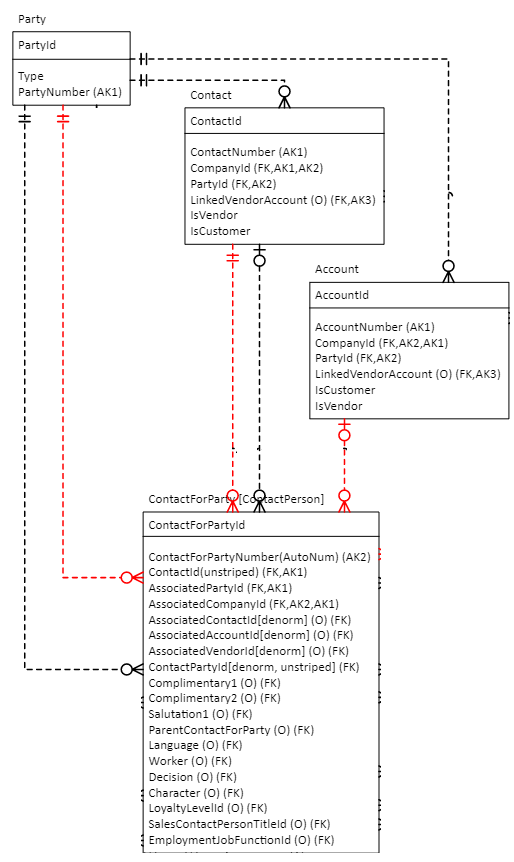
Creare una nuova autorizzazione per la tabella
Per creare queste nuove autorizzazioni per la tabella, segui questi passaggi:
Accedi a Power Apps e vai alle tue app.
Seleziona la tua app di gestione del portale.
Nella barra laterale, seleziona Sicurezza > Autorizzazioni tabella.
Devi creare tre nuove autorizzazioni:
- Connessione della tabella da Contatto a Parte
- Connessione della tabella da Parte a Conto
- Connessione della tabella da Conto a Ordine
Crea e salva una nuova autorizzazione per la connessione da contatto a parte, impostando questi parametri:
- Nome: Connessione della tabella da Parte a Conto (o la tua scelta)
- Nome tabella: msdyn_contactforparty
- Sito Web: portale del cliente
- Ambito: Contatto
- Privilegi: Seleziona tutto
- Ruoli Web: Utenti autenticati, rappresentante clienti (o a scelta)
Crea e salva una nuova autorizzazione per la connessione da parte a conto, impostando questi parametri:
- Nome: Connessione da parte a conto (o a tua scelta)
- Nome tabella: conto
- Sito Web: portale del cliente
- Ambito: padre
- Privilegi: Seleziona tutto
- Autorizzazione tabella padre: connessione da contatto a parte
Crea e salva una nuova autorizzazione per la connessione da conto a ordine, impostando questi parametri:
- Nome: Connessione da conto a ordine (o a tua scelta)
- Nome tabella: ordine cliente
- Sito Web: portale del cliente
- Ambito: padre
- Privilegi: Seleziona tutto
- Autorizzazione tabella padre: connessione da parte a conto